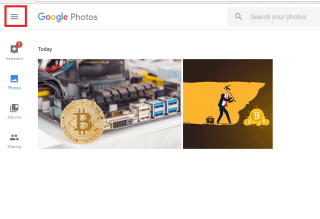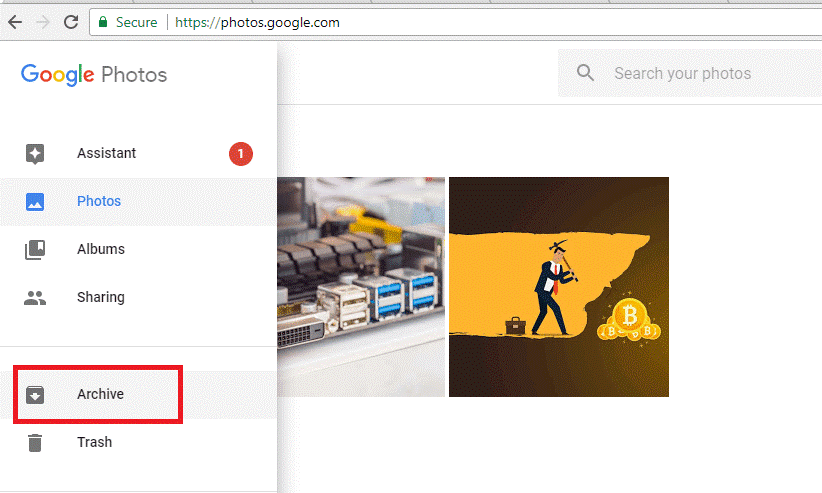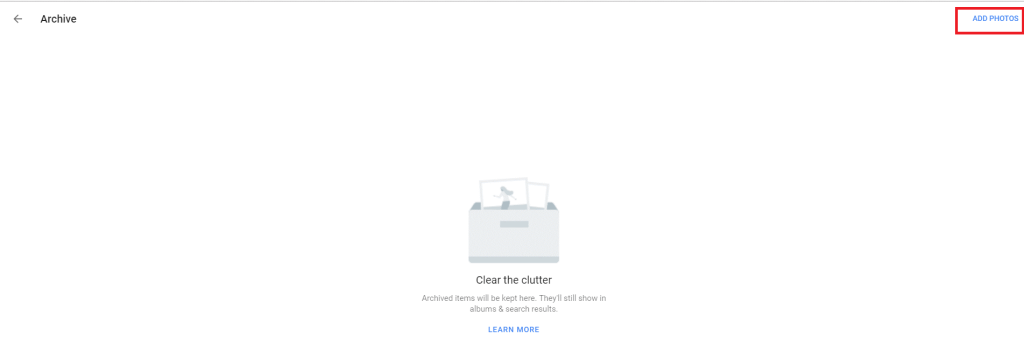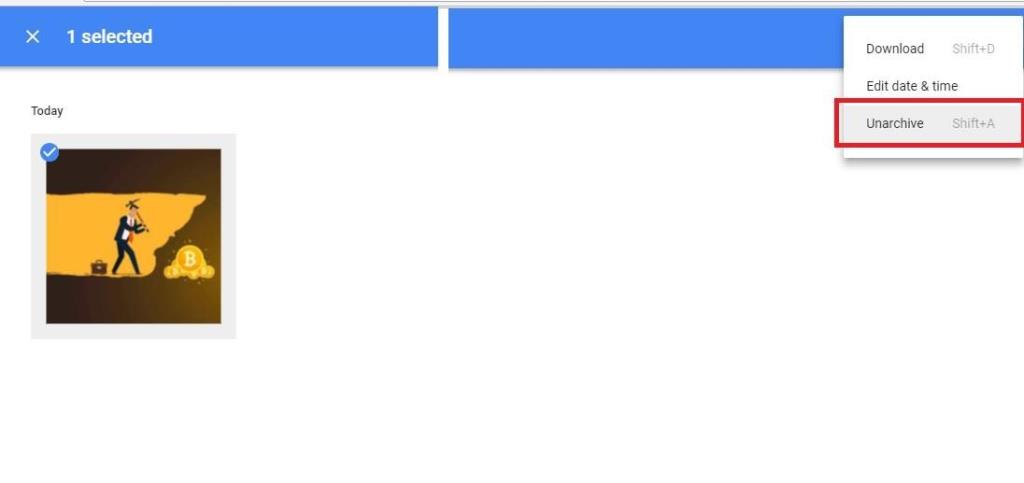写真をクラウドに保存することは、スマートフォンのスペースを節約するための優れた方法です。あなたがあなたの画像を保存するためにGoogleフォトを試したことを望みます。人工知能を搭載した素晴らしいツールです。その時にオブジェクトを入力することで写真を見つけることができます。これとは別に、アルバムを共有したり、この素晴らしいアプリで多くのことを実行したりできます。
パソコンやノートパソコンがプロジェクターに接続されているときや、ノートパソコンの画面から直接友達に写真を見せているときに、Googleアカウントにログインする必要がある場合があります。しかし、あなたが誤ってあなたの個人的な写真のいくつかを持ち出し、決定的な恥ずかしさにつながる可能性があります。これを回避するには、Googleフォトで写真を非表示にする必要があります。これを行う方法は次のとおりです。
関連項目: Googleフォトで写真をバックアップする方法
- ユーザー名とパスワードを使用して、Googleフォトアカウントhttps://www.Google.com/photos/about/にログインします。
- ホーム画面には、自分がアップロードしたすべての画像が表示されます。
- 次に、[オプション]をクリックします(左上に3本の水平線が表示されます)。上から5番目のオプションをアーカイブを選択します。

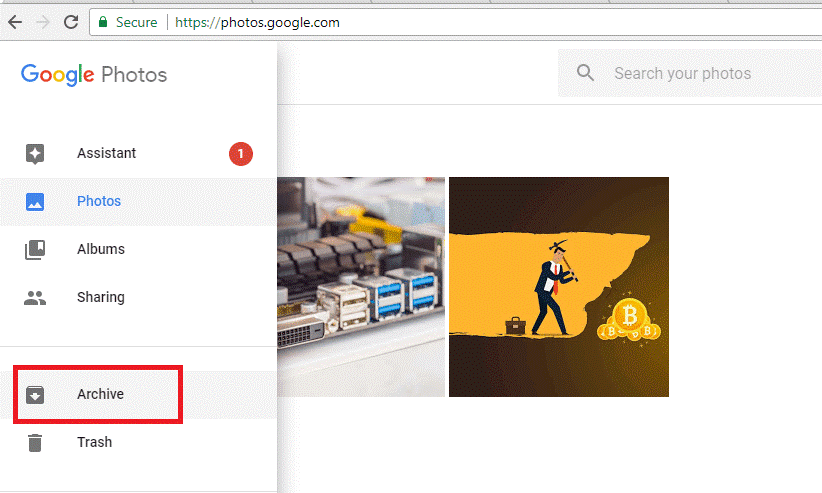
- アーカイブ画面が表示されます。次に、右上にある[写真を追加]をクリックします。
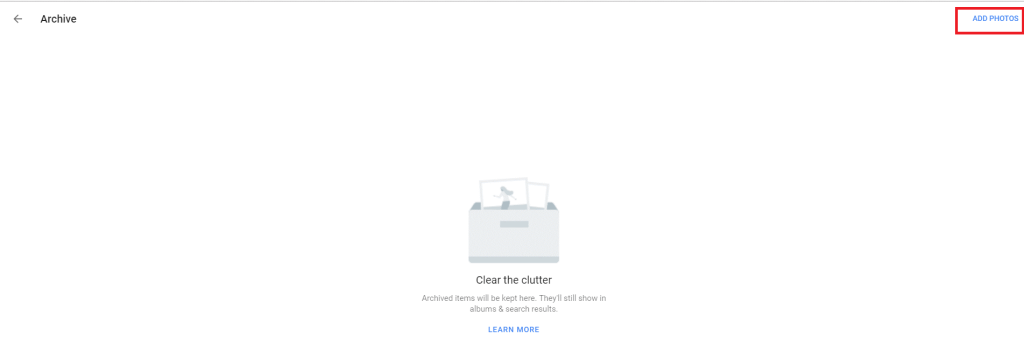
- アップロードした写真が表示されます。Googleフォトのホーム画面から非表示にする画像を選択します。
- 次に、右上隅にある[完了]をクリックします。さらに写真を非表示にする場合は、[写真の追加]をクリックするか、[戻る]ボタンをクリックしてホーム画面に戻ると、すべてのアーカイブ済み写真が表示されます。これで、アーカイブされた写真がGoogleフォトアカウントのホーム画面に表示されていないことがわかります。
- 非表示にした写真を表示したいときはいつでも、[オプション]の[アーカイブ]をクリックして[アーカイブ]メニューに移動できます。ここにあなたの隠された写真がすべてあります。
- Googleフォトで写真を再表示して、Googleフォトアカウントのホーム画面に戻したい場合は、それらを選択すると、画面の上部に青い帯が表示されます。画面の右上にあるオプション(3つのドット)をクリックします。
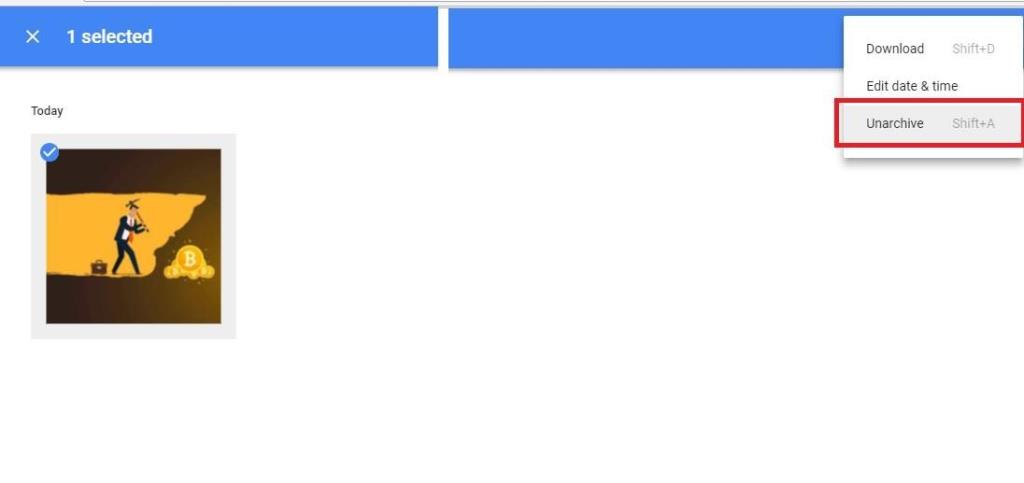
- 選択した写真をアーカイブ解除するオプションがあります。それをクリックすると、あなたの写真がアプリケーションのホーム画面に表示されます。
これは、Googleフォトのホーム画面から写真を非表示および再表示する方法です。プライベートコンピュータにGoogleフォトアカウントを設定し、全員の前で大胆にログインします。
次の記事: バックアップの戦い:iCloudフォトとGoogleフォト